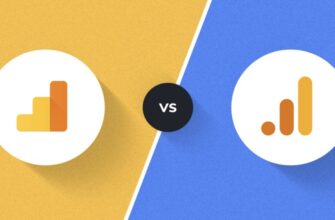- Какие преимущества дает интеграция Search Console с Google Analytics 4?
- Какую статистику можно получать при подключении Search Console к GA 4?
- Как связать аккаунт в Search Console с Google Analytics 4?
- Как найти нужный отчет в GA 4?
- Какие отчеты будут доступны после интеграции аккаунтов?
- Поисковые запросы
- Бесплатный поисковый трафик
- Что учитывать прежде, чем связать Search Console со счетчиком Analytics 4?
Для планирования стратегических решений и улучшения работы рекламных кампаний необходим регулярный глубокий анализ поведения пользователей на сайте и их взаимодействия с контентом. Именно здесь на помощь приходят два мощных инструмента от Google: Search Console и Analytics.
Применение этих сервисов по отдельности дает лишь частичное представление о взаимодействии посетителя с ресурсом. Настоящая магия произойдет, если настроить интеграцию между ними. Это дает возможность отследить полноценный путь юзера: от поисковой выдачи Гугл до совершения целевого действия.
Далее расскажем, как связать Search Console с Google Analytics 4, какие преимущества это дает и как применять полученные сведения для оптимизации Вашего веб-проекта и рекламной стратегии.
Сколько звонков и продаж я получу заказав у Вас контекстную рекламу?
Мне нужно посчитать конверсию моего сайта Описать
задачу
в заявке
Рассчитать потенциальную прибыль от рекламы Калькулятор
контекстной рекламы Гугл
Какие преимущества дает интеграция Search Console с Google Analytics 4?
- Полноценный анализ поведенческих факторов. Связав два сервиса, Вы получаете полное представление о пути клиента — от момента, когда он видит объявление, до совершения конверсии. Это позволяет понять, какие запросы привлекают наиболее ценных посетителей, как они взаимодействуют с контентом и какие факторы влияют на их решение о покупке.
- Оптимизация SEO-стратегии. Связка дает возможность отслеживать влияние SEO-оптимизации на поведенческие метрики и конверсии. Вы можете видеть, как изменения в структуре, мета-тегах или контенте отражаются на трафике, вовлеченности и достижении бизнес-задач.
- Возможность выявить наиболее эффективные страницы. Интеграция Search Console со счетчиком Google Analytics помогает выявить, какие разделы имеют наибольший потенциал для привлечения трафика из поиска. Вы можете видеть, какие запросы приводят клиентов на конкретные веб-страницы, как они с ними взаимодействуют и какой процент из них в итоге приводит к заказам.
- Оценка ROI. Имея сведения от двух сервисов, Вы можете лучше понять реальную ценность трафика. Вы видите, не только сколько посетителей приходит из поиска, но и какой доход они генерируют.
- Удобство. Связка значительно упрощает работу маркетологов и аналитиков. Вместо того, чтобы постоянно переключаться между двумя сервисами, Вы можете видеть все ключевые сведения в одном интерфейсе. Это экономит время, снижает вероятность совершения ошибки и делает анализ более наглядным и эффективным.
- Безопасность. После выполнения синхронизации не нужно больше предоставлять доступ к GSC всем членам команды, ведь все данные по трафику будут доступны в кабинете Analytics. Таким образом, никто посторонний не сможет навредить (злонамеренно или по незнанию) — удалить карту сайта, отклонить обратные ссылки или отменить индексацию важных разделов.
Какую статистику можно получать при подключении Search Console к GA 4?
После подключения Search Console к Google Analytics 4, Вы сможете отслеживать:
- Запросы. Станет понятно, по каким запросам веб-ресурс показывается в Гугл и получает клики. Это бесценные сведения для оптимизации контента — расширения семантического ядра, добавления LSI (связанных с тематикой слов), более эффективной кластеризации и т.д.
- Показы. Эта метрика покажет, сколько раз Ваш веб-ресурс появлялся в выдаче. Анализируя динамику, Вы сможете оценивать видимость в поиске и эффективность SEO-оптимизации.
- Клики. Вы будете знать, сколько посетителей перешло на онлайн-ресурс из органической выдачи по каждому запросу. Сопоставляя эту информацию с показами, Вы сможете оценивать привлекательность сниппетов и выявлять разделы, требующие доработки.
- CTR (Click-Through Rate). Это отношение числа кликов к числу показов, выраженное в процентах. Показатель отражает, насколько привлекательно выглядит сайт в поисковике. Анализируя CTR, Вы сможете оптимизировать мета-теги и сниппеты для повышения кликабельности.
- Средняя позиция. Показывает среднюю позицию Вашего веб-сайта в выдаче по каждому ключевому слову. Вы сможете отслеживать динамику позиций, выявлять разделы, требующие дополнительной оптимизации, и оценивать эффективность своих усилий.
- Посадочные страницы. Вы будете видеть, на какие веб-страницы юзеры попадают из выдачи чаще остальных, и как они с ними взаимодействуют. Для этой метрики доступны показатель отказов, глубина просмотра, проведенное время на сайте и т.д. Информация поможет выявлять наиболее эффективные разделы и улучшить те, которые не оправдывают ожиданий.
- Страны и устройства. Трафик можно будет анализировать в разрезе стран и типов устройств (десктоп, планшет, мобильные), что поможет лучше понять свою ЦА и подстроить содержимое под ее предпочтения.
Как связать аккаунт в Search Console с Google Analytics 4?
Для того чтобы связать аккаунты Search Console и Google Analytics 4, зайдите в свой аккаунт Гугл Аналитики и выберите нужный проект. Затем перейдите в раздел «Admin» слева внизу. В столбце «Ресурс» прокрутите вниз и найдите опцию «Связь с Серч Консоль», кликните на нее:

Нажмите «Связать». Далее Вам будет доступен выбор активных аккаунтов Серч Консоль. Выберите тот вариант, который хотите синхронизировать с текущим ресурсом. Если нужного аккаунта нет в списке, убедитесь, что Вы вошли в правильный аккаунт Гугл и имеете необходимые права доступа (нужны права администратора): 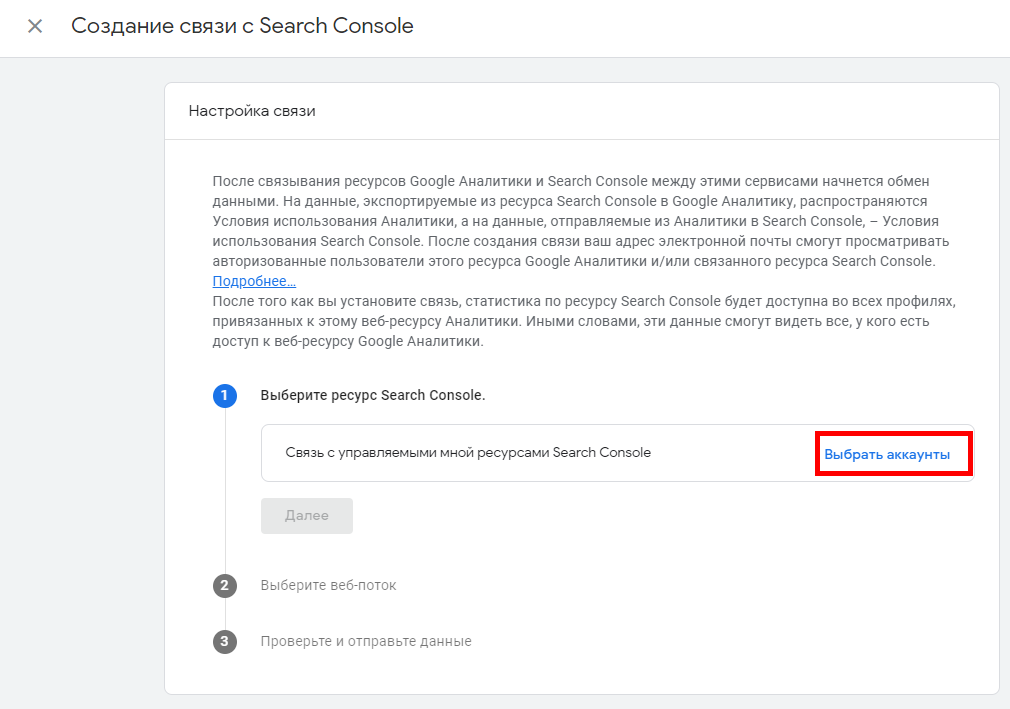
Выбрав нужную учетную запись, нажмите кнопку «Подтвердить».
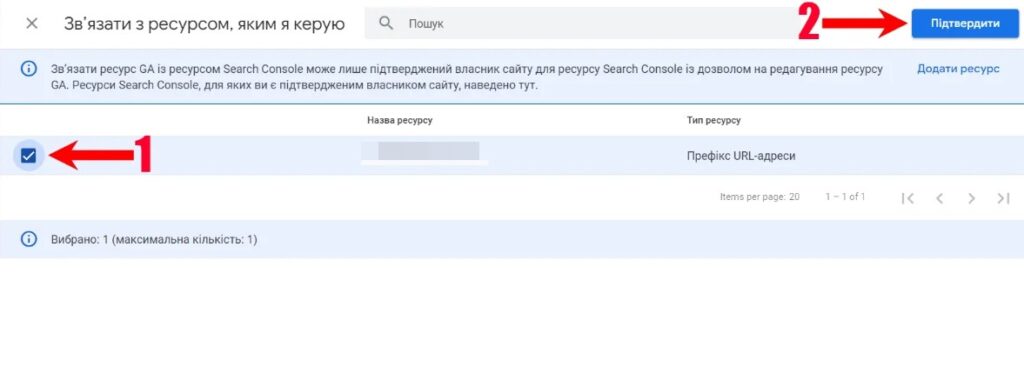
На следующем шаге нужно будет выбрать «Веб-поток», к которому будет привязана информация из SC:
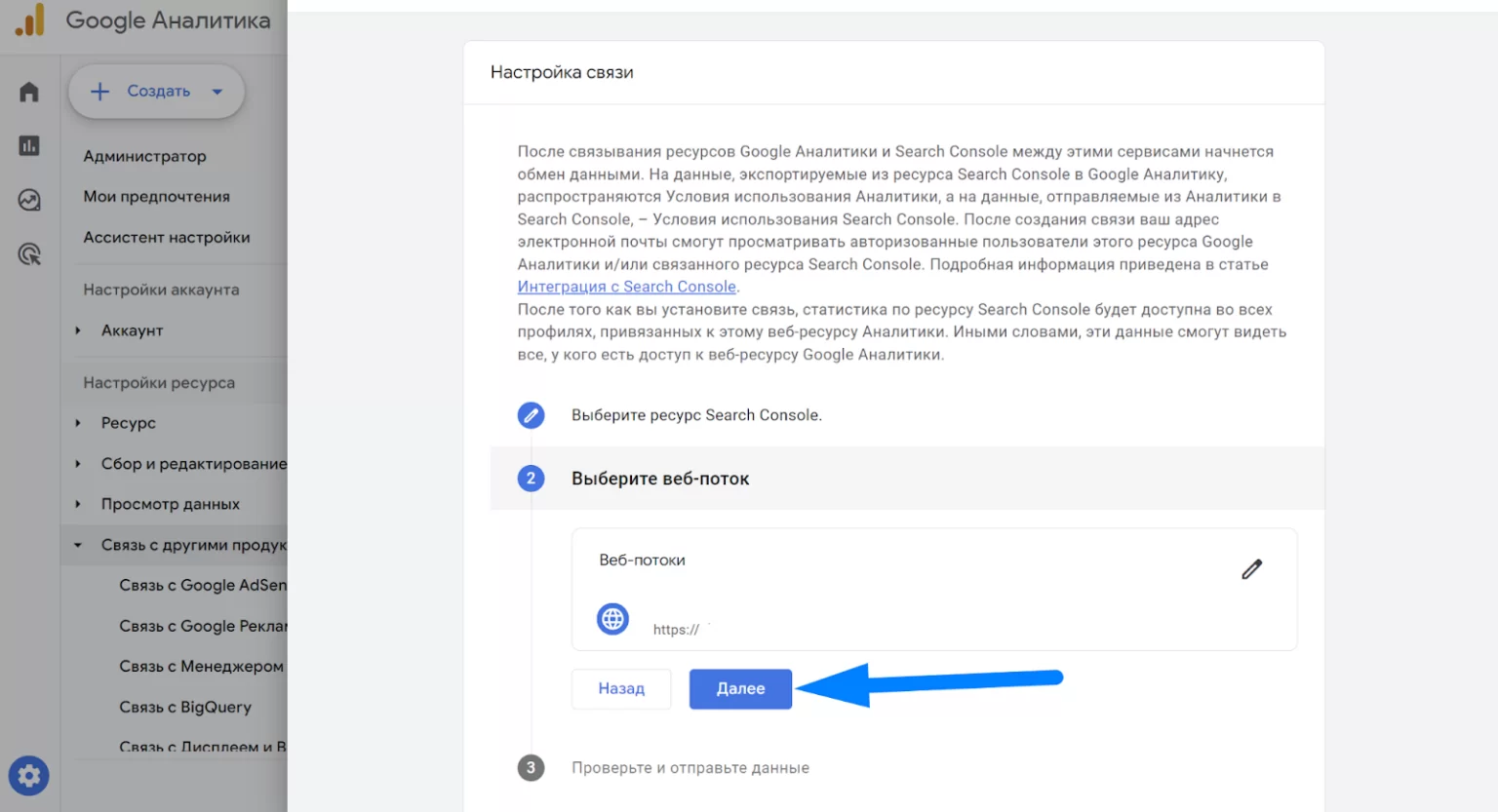
Проверьте выбранные конфигурации. Если все верно, нажмите кнопку «Отправить» для завершения настройки интеграции:
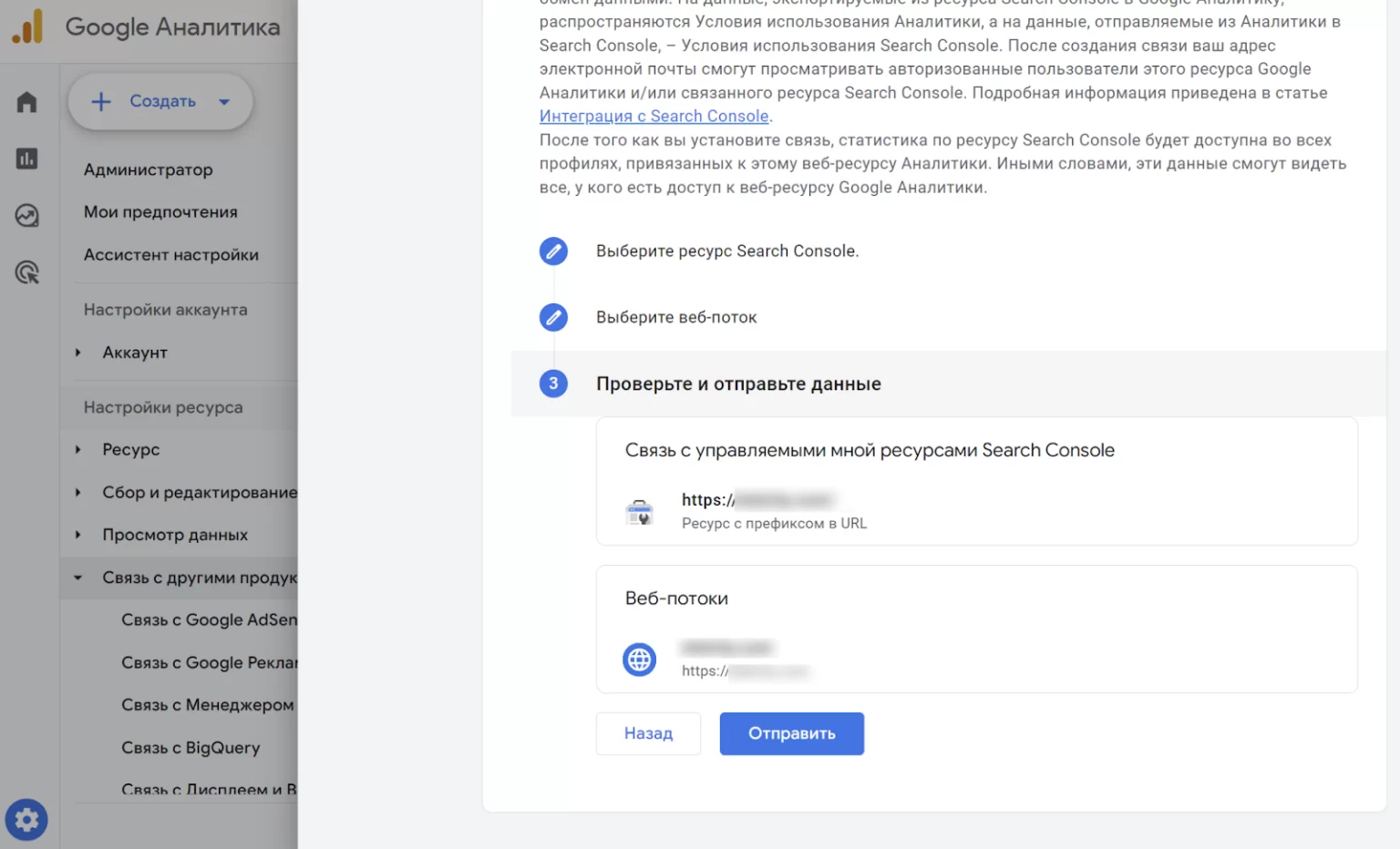
Если все сделано правильно, информация из GSC начнет поступать в Ваш ресурс GA4. Обычно этот процесс занимает около 24 часов. Как только данные появятся, они станут доступны всем, кто имеет доступ к ресурсу.
Также помните, что после создания связи между учетными записями что-либо изменить будет невозможно. Если Вам потребуется привязать другой аккаунт или поток, нужно будет удалить текущую связь и создать новую.
Как найти нужный отчет в GA 4?
Зайдите в свой аккаунт Гугл Аналитика, который Вы привязали к Консоли. На главной панели навигации выберите вкладку «Отчеты». Это основной раздел, где Вы будете работать со сведениями по трафику. Найдите пункт «Библиотека» и кликните на него:
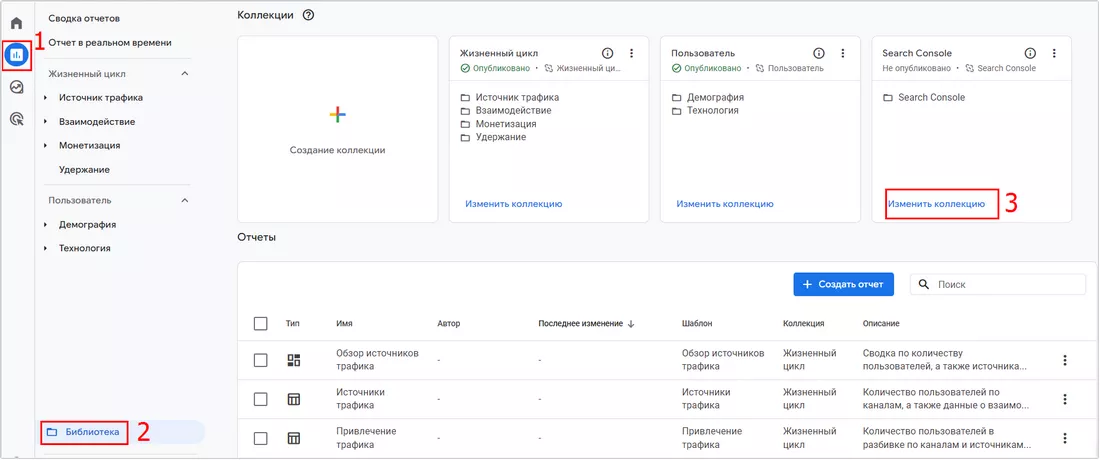
Сколько звонков и продаж я получу заказав у Вас контекстную рекламу?
Мне нужно посчитать конверсию моего сайта Описать
задачу
в заявке
Рассчитать потенциальную прибыль от рекламы Калькулятор
контекстной рекламы Гугл
Тут Вы увидите несколько готовых подборок. Нас интересует «Search Console». Кликните по ней, чтобы развернуть список. Вы увидите два основных отчета: «Запросы» и «Обычный поисковый трафик». Чтобы выбранные варианты стали доступны для регулярного использования на основном экране аналитической системы, нужно сохранить изменения. Для этого нажмите на синюю кнопку как на скриншоте ниже:
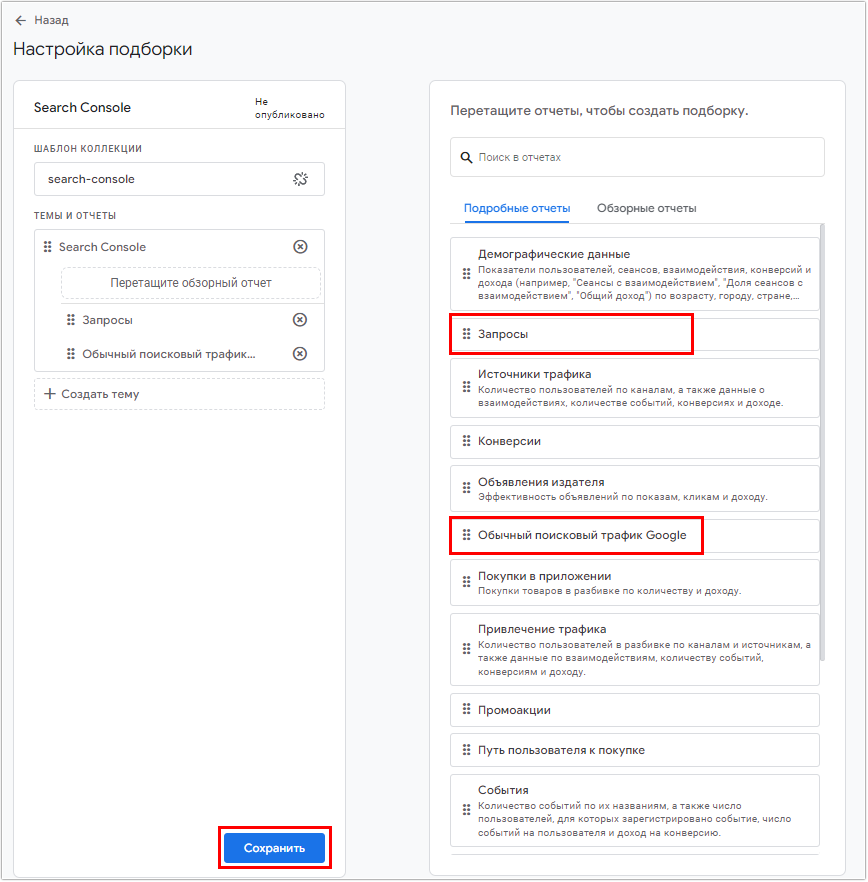
Для еще более быстрого доступа Вы можете добавить их на боковую панель. Для этого снова зайдите в «Библиотеку», найдите коллекцию «Серч Консоль» и кликните на три точки справа от нее. В выпадающем меню выберите опцию «Опубликовать»:
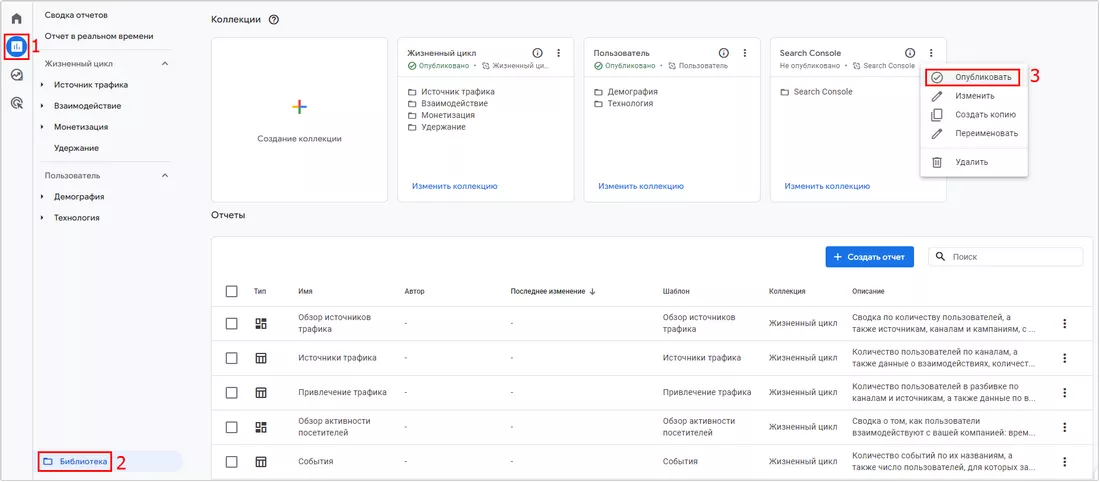
После публикации отчеты по умолчанию появятся в сайдбаре сервиса:
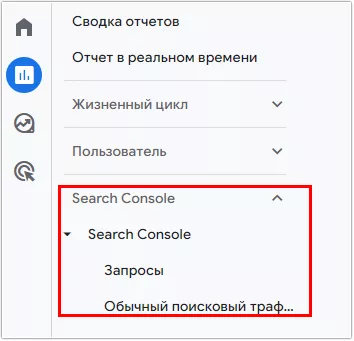
Какие отчеты будут доступны после интеграции аккаунтов?
После связи учетных записей в Вашем распоряжении окажется несколько важных метрик, который поможет лучше понять эффективность поступающего трафика и оптимизировать стратегию оптимизации.
Поисковые запросы
Тут представлены ключевые фразы, по которым юзеры находят Ваш веб-сайт в выдаче Гугл. В верхней части Вы увидите график, отображающий тенденцию кликов по результатам на протяжении выбранного периода времени. Этот график позволяет быстро оценить динамику и выявить любые значительные изменения или аномалии.
Сразу под графиком расположен список из пяти самых популярных ключевиков, генерирующих наибольшее количество трафика. Эта информация помогает понять, какие темы и ключевые слова наиболее эффективны для привлечения посетителей.
Бесплатный поисковый трафик
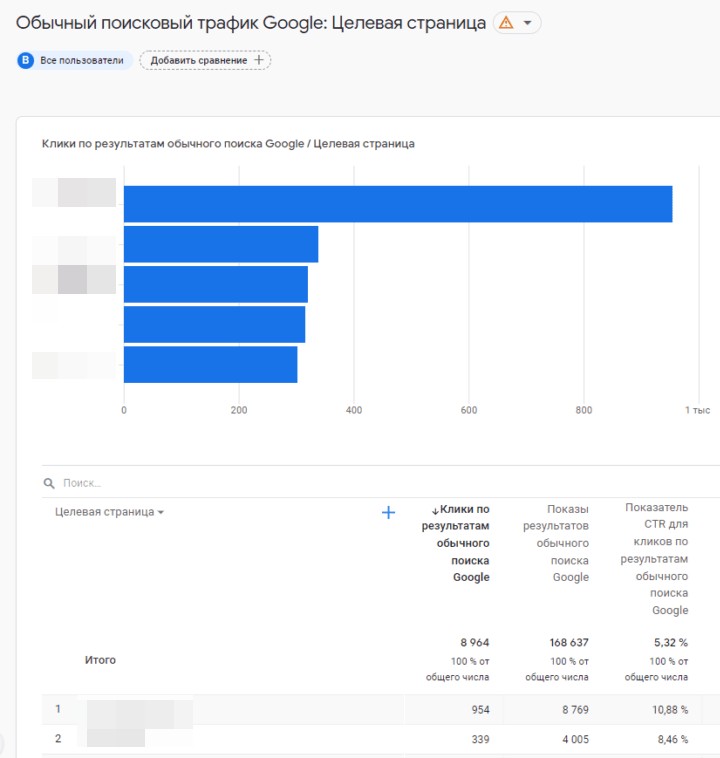
Он позволяет анализировать эффективность органического трафика на уровне отдельных URL-адресов. В верхней части Вы увидите график, показывающий тенденции кликов за выбранный период времени. Этот график дает общее представление о динамике и помогает быстро выявить любые заметные изменения или паттерны.
Сразу под графиком находится список из пяти лучших целевых посадочных страниц, которые генерируют наибольшее количество трафика из поиска. Эта информация помогает понять, какие URL наиболее эффективны в привлечении посетителей.
Основная часть — это таблица, содержащая сведения по кликам, показам, CTR и средней позиции.
В той же таблице, справа от колонок GSC, Вы увидите метрики из Аналитики:
- Сеансы. Количество сессий, сгенерированных веб-страницей из поиска.
- Новые посетители. Показывает сколько новых юзеров пришло из поисковой выдачи.
- Средняя продолжительность сессии. Передает среднее время, проведенное юзерами на веб-ресурсе.
- Показатель отказов. Метрика, которая считает процент сеансов, в которых пользователи посмотрели только одну веб-страницу, а после покинули вебсайт.
- Количество событий. Показывает сколько конверсий было совершено.
Для еще более детального анализа Вы можете добавлять дополнительные параметры: тип устройства, географическое положение, источник трафика и другие. Это позволит сегментировать информацию и выявлять более тонкие закономерности и возможности для оптимизации.
Что учитывать прежде, чем связать Search Console со счетчиком Analytics 4?
Перед тем, как связать Search Console со счетчиком GA 4, важно взять во внимание несколько важных моментов:
- Вы можете привязать только один ресурс GSC к аккаунту GA4 и наоборот. Невозможно привязать один веб-ресурс к нескольким аккаунтам или добавить несколько в один аккаунт.
- После подключения данные не появятся мгновенно. Обычно требуется около 48 часов, чтобы начала поступать информация. Имейте в виду эту задержку, особенно если Вам нужен доступ к определенному сроку, например, для подготовки отчета или анализа результатов кампании.
- Рекламодателю доступен только определенный набор метрик из GA4 для оценки трафика: целевая страница, геоположение и тип устройства. Добавить собственные кастомные метрики, как в GSC, в данном случае не получится.
- Глубина хранения. Консоль хранит сведения за последние 16 месяцев. Соответственно, отчеты, также будут ограничены этим периодом. Вы не сможете получить информацию за более ранние даты, даже если в самом GA4 она есть.
- Полностью заменить Search Console с помощью такой синхронизации не получится. Для некоторых задач вроде мониторинга и решения проблем с индексацией, анализа ссылочного профиля, управления параметрами сканирования, Вам по-прежнему потребуется заходить непосредственно в интерфейс Консоли.